Denne artikkelen kommer til å hjelpe deg med å logge inn på Sky Router ved å bruke standardruteren IP, brukernavn og passord. For å gjøre noen endringer i ruterinnstillingene som å endre Wi-Fi-navn og passord eller noe annet, må du vite de nøyaktige Sky-ruterens påloggingstrinn.
Så la oss begynne!
Hva trenger du:
- Tilgang til ditt personlige hjemnettverk
- En himmelruter
- En bærbar eller stasjonær datamaskin, nettbrett eller smarttelefon
Hvordan logger jeg på Sky -ruteren din?
De neste par avsnittene hjelper deg med å få tilgang til Sky Router -innstillingene i noen få enkle trinn.
Trinn 1 - Koble til hjemmenettverket ditt først
Hvis du vil logge inn på Sky -ruteren din, må du først koble deg til nettverket ditt. Du kan gjøre dette enten ved å bruke en nettverkskabel eller den trådløse tilkoblingen. Imidlertid, hvis enheten din tillater det, er det alltid bedre å bruke en kablet tilkobling til å logge på skyruteren din.
Trinn 2 - Skriv inn Sky Router Logg inn i IP i nettleseren
Standard Sky Router IP er 192.168.0.1 . Du må skrive denne IP -en i nettleserens URL -linjen for å få tilgang til ruterinnstillingene. Vær oppmerksom på at du faktisk ikke besøker et nettsted for å gjøre endringene, slik at du ikke trenger en fungerende internettforbindelse.
Trinn 3 - Skriv inn Sky Router -påloggingsdetaljer
Standard brukernavn for din Sky Router er admin . Som passord kan du skrive himmel , eller du kan finne det trykt på baksiden av ruteren. I tilfelle du har endret passordet tidligere, bruk den nye til å logge inn på Sky Router. Vær oppmerksom på at disse påloggingsdetaljene er saksfølsomme, så vær oppmerksom når du skriver dem.
Trinn 4 - Du er klar til å endre ruterinnstillingene
Nå skal du se Sky Router Status -siden.
Som vi har nevnt tidligere, kan du endre mange ting her. For å gjøre det trådløse nettverket sikrere, kan du endre standardruterpassordet, endre det trådløse nettverksnavnet og passordet, deaktivere noen funksjoner hvis du ikke bruker dem aktivt. Uansett hva du velger å endre i innstillingene, kan du enten ta en sikkerhetskopi av innstillingene før du endrer dem eller bare ta et notat om endringene du har gjort.
Nå, siden du har logget deg inn i ruteren din, kan vi se hvilke endringer du kan gjøre.
Hvordan endre Wi-Fi-navn og passord?
Før du gjør denne endringen, vær oppmerksom på at du må oppdatere dette passordet til enhetene som er koblet til Wi-Fi, som smarttelefoner, nettbrett, smart-TV osv.
Endring av Sky Router Wi-Fi nettverksnavn og passord er også et av de grunnleggende sikkerhetstiltakene du må ta for å holde nettverket ditt sikkert.
1. Hvis du allerede ikke har gått gjennom Sky Router -påloggingstrinnene som beskrevet ovenfor.
2. I ruterkonfigurasjonsmenyen velger du trådløs og blar ned til trådløst nettverk .
3. Du kan endre ditt trådløse nettverksnavn i feltet Navn (SSID) .
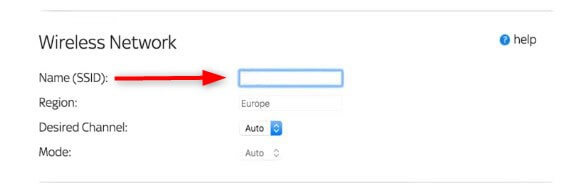
4. Etter at du har skrevet det nye nettverksnavnet bla ned til sikkerhetsalternativer .
5. Velg nå WPA2-PSK (AES)
6. I WPA2-PSK-sikkerhetskrypteringsseksjonen skriver du inn nettverkstasten i det nye trådløse passordet
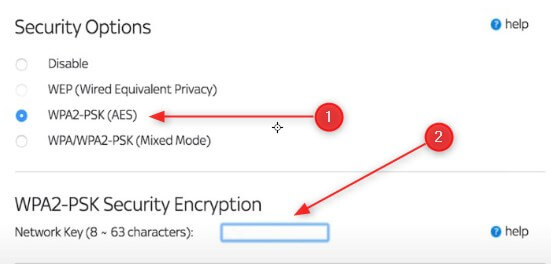
7. Klikk på Bruk -knappen for å lagre endringene.
Hvordan endre Sky Router påloggingspassord?
Endring av standardruterens påloggingspassord er et av trinnene du må ta for å gjøre nettverket ditt sikrere. Å forlate standardpassordet vil gjøre det mulig for alle som kobles til nettverket ditt for å logge inn til ruteren din og endre innstillingene uten autorisasjon.
Følg disse trinnene for å endre Sky Router -påloggingspassordet:
1. Logg inn på ruteren din først.
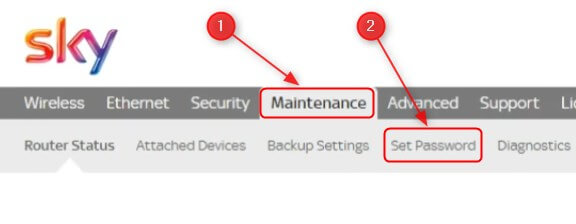
2. Klikk på vedlikeholdet i toppmenyen.
3. Bla ned for å angi passord .

4. Skriv inn det gamle passordet i riktig felt.
5. Skriv inn det nye passordet i de nødvendige feltene.
6. I den siste feltadministratorens innloggingstid kan du overlate standardtiden til 5 minutter eller gjøre det kortere. Dette betyr at hvis du er logget inn på ruterinnstillingene og lar PC -en din være uten tilsyn, vil den logge deg ut etter den angitte tiden.
7. Klikk på Bruk for å lagre innstillingene.
